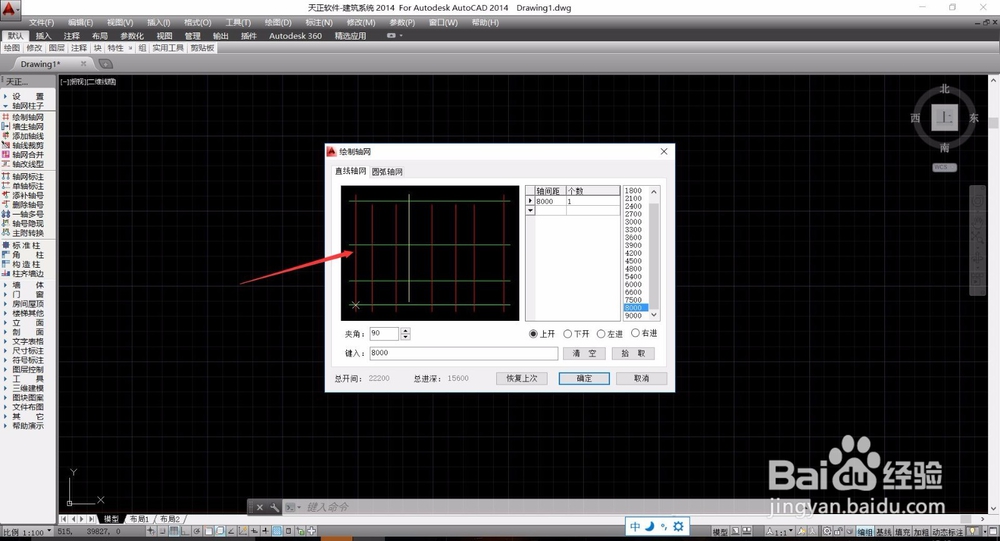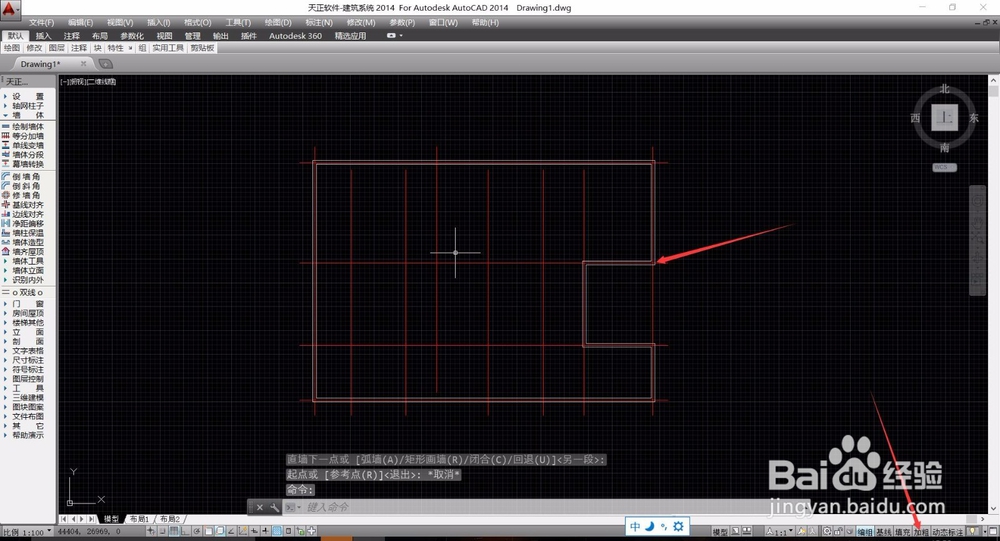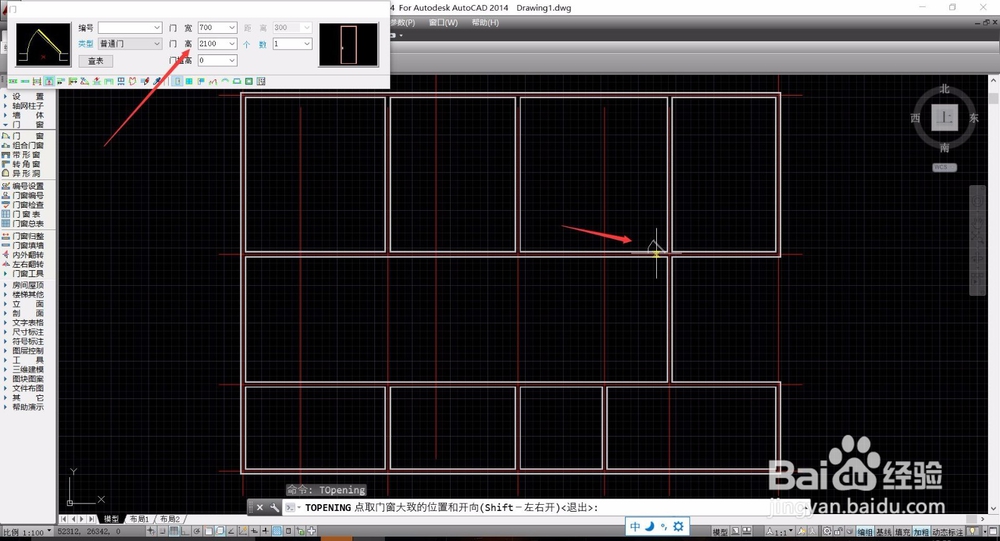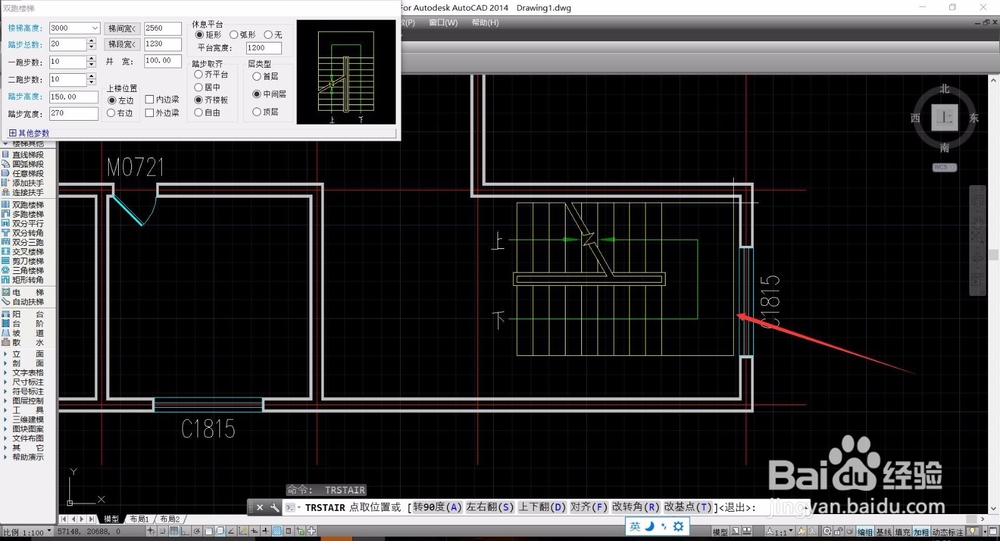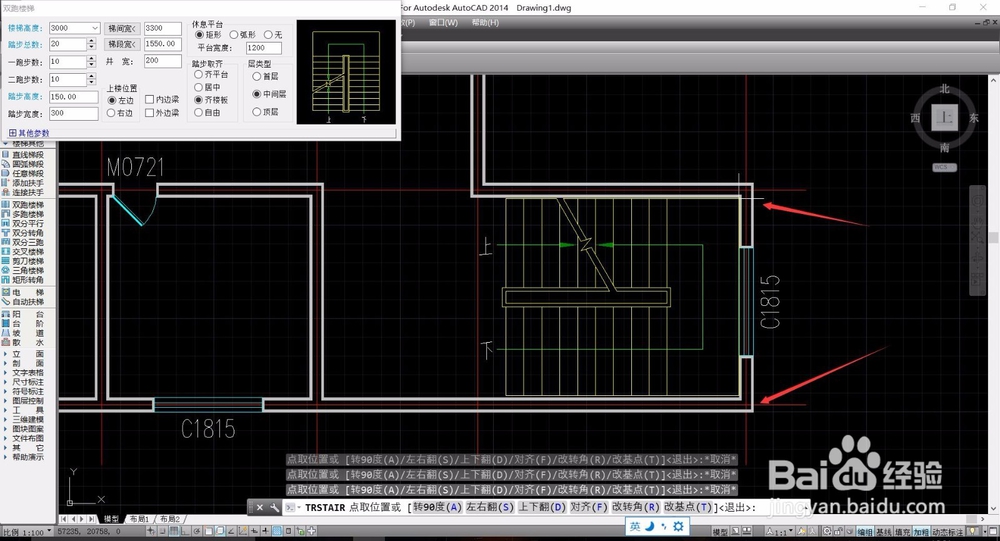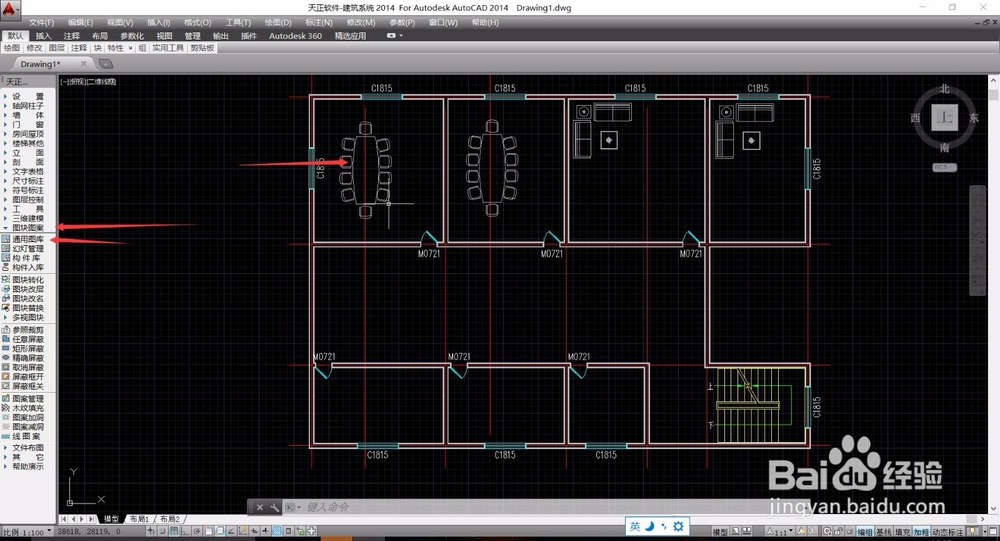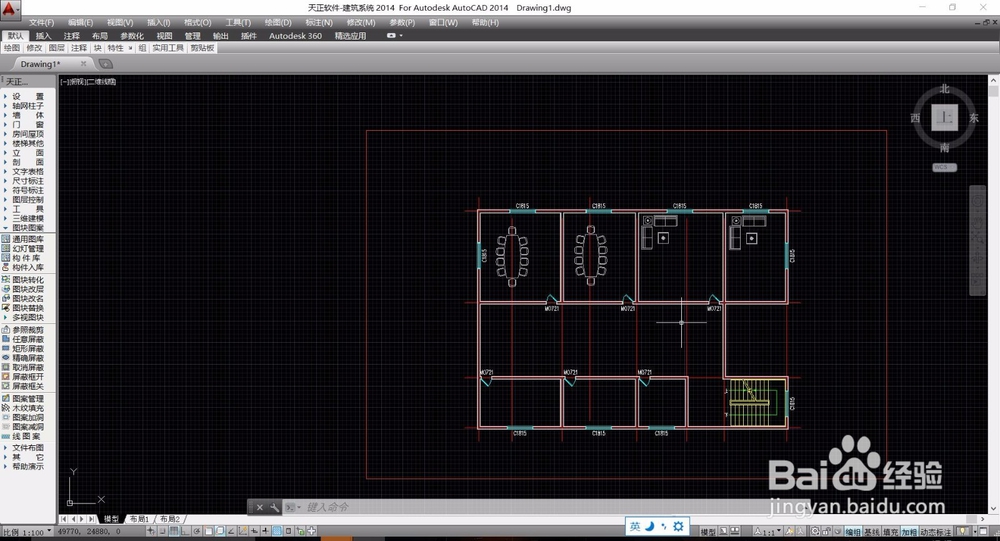1、首先,我们开启AutoCad,一般情况AutoCad配合天正建筑使用,在AutoCad页面的左侧,会出现天正建筑的制图工具栏。
2、在制图工具栏中,选择“绘制轴网”命令,在弹出的设置窗口中进行轴网的信息设置,设置完成后,我们即可进行点击确定放置轴网。
3、完成轴网的绘制之后,我们即可根据轴网进行墙体的绘制,在工具栏选择“绘制墙体”命令,即可进行墙体的绘制。
4、墙体的绘制需要确定后墙体的宽度等属性,一般外墙宽度大于内墙,完成墙体绘制后,可以点击右下角的“加粗”,对墙体进行加粗。
5、完成墙体的绘制后,我们即可对墙体进行门窗的添加,直接选择“门窗”命令,选择合适的门窗放置方式以及门窗的标号,即可在墙线上进行门窗的插入。
6、绘制完成门窗之后,一个平面图的大致模样就已经基本出现,之后我们即可进行建筑楼梯的绘制。
7、选择“楼梯其他”,在弹出的菜单中选择我们需要的楼梯种类,点击即可弹出楼梯的设置窗口,输入合适的楼梯属性后,即可直接单击鼠标放置楼梯。
8、如果楼梯的方向不正确,在AutoCad下方的命令输入栏中输入“a”或者其他相应的命令,再按下空格键,即可进行楼梯的翻转等操作。
9、最后,我们在“图块图案-通用图库”中,对建筑平面图中的房间进行家具放置,这样我们就基本完成了建筑平面图的绘制。
10、AutoCad在进行建筑制图中,简单的制图十分简单快捷,但是如果我们需要精确的制图,以及精确绘制房间布置时,我们就需要精确的绘制和放置图形。